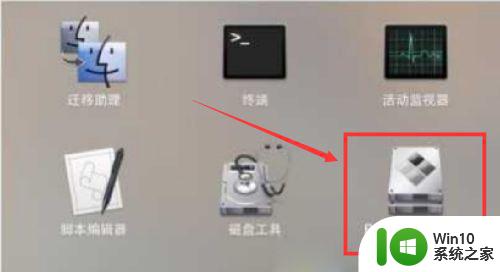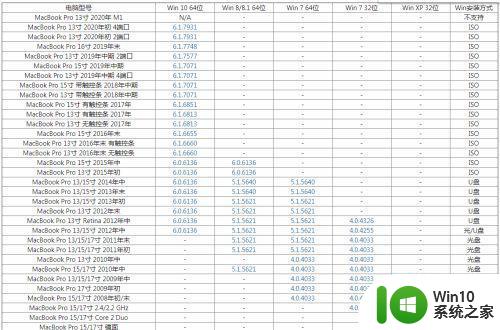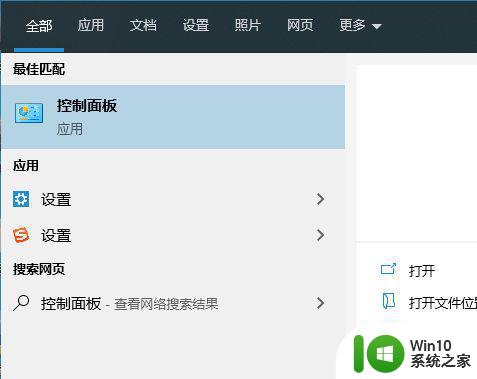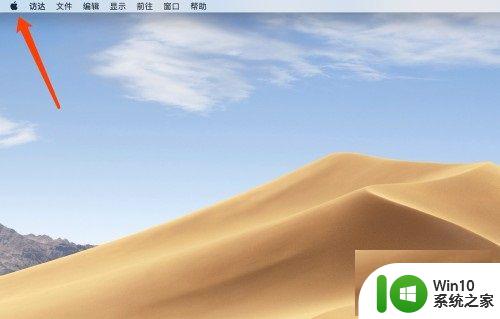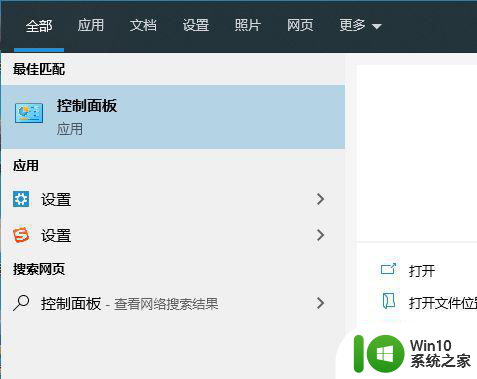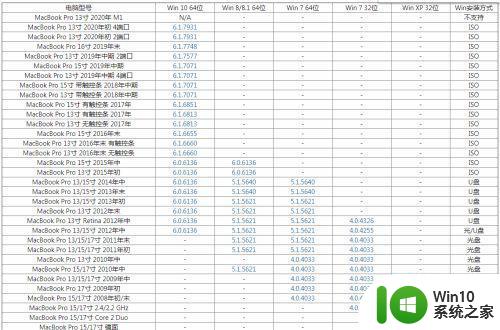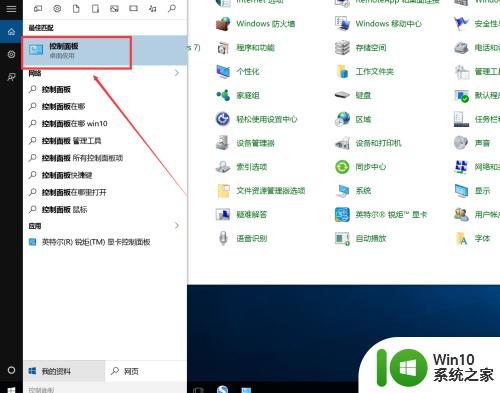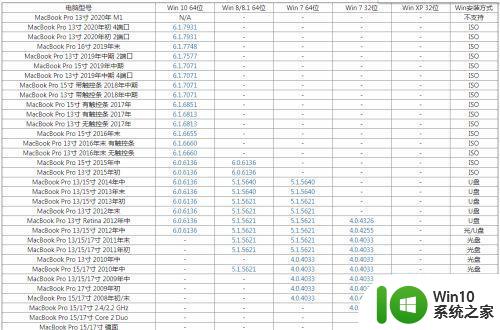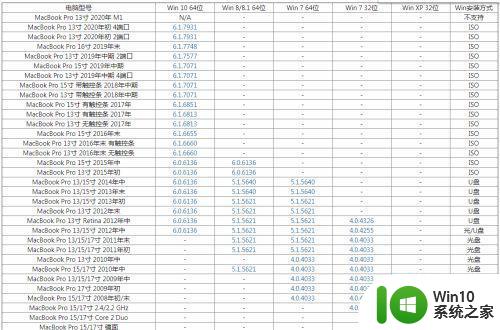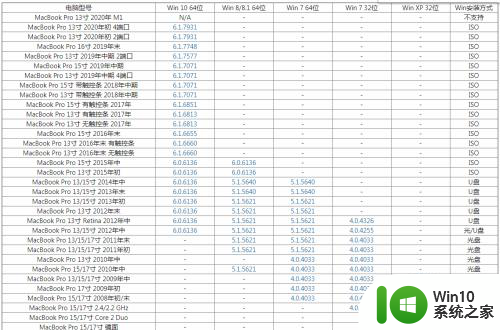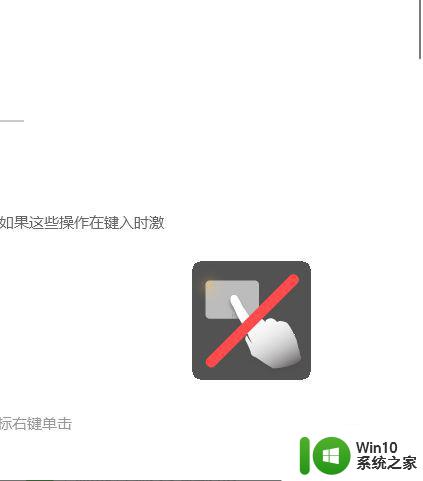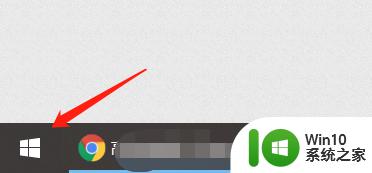苹果装win10触摸板设置找不到bootcamp怎么解决 苹果装win10触摸板设置找不到bootcamp怎么解决方法
最近有不少苹果用户在安装Windows 10系统后遇到了触摸板设置找不到Bootcamp的问题,让他们感到困惑和烦恼,在这种情况下,如何解决这一问题成为了他们急需解决的难题。幸运的是有一些方法可以帮助解决这一困扰,让苹果装Win10的用户能够顺利地设置触摸板功能。接下来我们将介绍一些解决方法,帮助大家解决这一困扰。
解决方法:
1、重启电脑,长按。<option>键(启动前就按住,直到出现分区选择),进入原来的Mac OS系统,插入U盘,打开“启动转换助理”(老版本叫boot camp)。
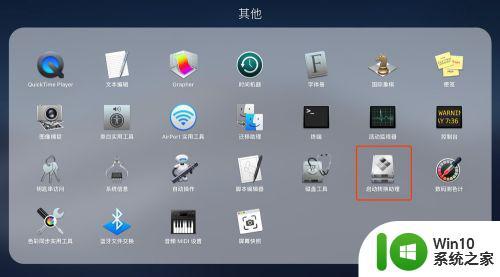
2、启动转换助理(boot camp),之前装win10的时候大家应该都用过,打开以后点击“继续”。
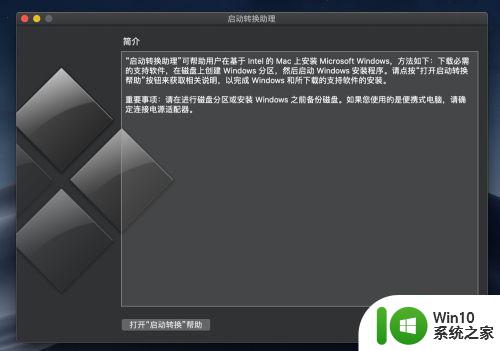
3、设置后U盘的位置,然后继续,因为win10我们已经装过了,所以只勾选第二项“从Apple下载最新的Windows支持软件”,点击“继续”。
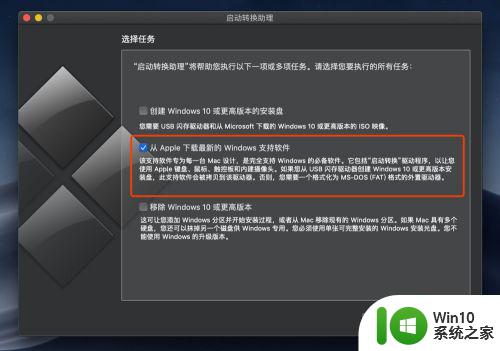
4、就开始从Apple官方下载最新的boot camp安装程序到U盘,整个下载比较慢,大概需要半小时左右,所以大家耐心等待,可以先去干其他的事情。
5、下载完成后,可以看到U盘里有一个BootCamp的文件夹,这个就是驱动程序的安装包。因为是exe文件,所以需要回到win10系统去安装。
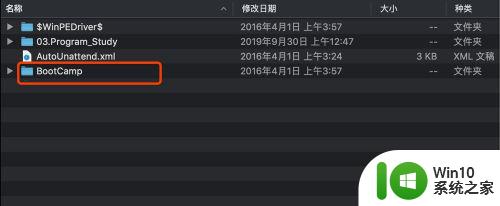
6、重启Mac电脑,长按<option>(启动前就按住,直到出现分区选择),这次要进入Win10系统,打开U盘的BootCamp文件夹,点击Setup.exe,启动安装程序。按照提示步骤完成全部安装。
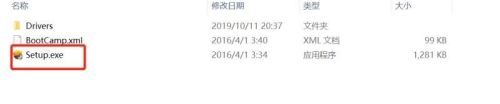
7、安装完成以后重启电脑,进入Win10系统。
8、这次发现右下角,点击^,终于看到Boot Camp了。
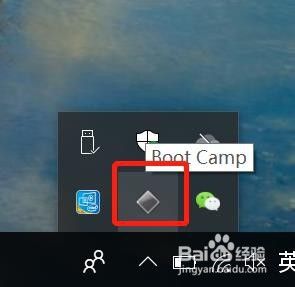
以上就是关于苹果装win10触摸板设置找不到bootcamp怎么解决的全部内容,有出现相同情况的用户就可以按照小编的方法了来解决了。